Как посмотреть кто лайкнул фото в контакте?
Другие пользователи тоже оценивают посты, фотографии и другое. Они могут также оценить и ваши записи. Как посмотреть кто лайкнул фото в вк:
Чтобы посмотреть всех пользователей, нажмите на неё. После этого действия высветится окно побольше, где будут все, кто нажал “Like”.
Теперь вы знаете, как смотреть кто лайкнул вк ваши записи. Напомним, что в обновленной версии социальной сети “Вконтакте” появилась новая функция. Открыв раздел “Новости” вы сможете просматривать записи не в очередности выложенных постов по времени. Теперь будут отображаться записи, которые отметили лайком или прокомментировали пользователи, находящиеся в вашем списке друзей.
Включить эту функцию можно так:
- Перейдите в раздел “Мои новости”
- Вверху страницы установите галочку напротив “Сначала интересные”
Если вы не хотите, чтобы кто-то видел какие записи вы лайкаете, то данную функцию можно отключить в настройках приватности и ваши друзья не увидят, чем вы интересуетесь.
Лайки другого человека
В социальной сети ВКонтакте нет такой функции, как просмотр лайков отдельного человека. Но, существует одна хитрость, которая поможет нам проверить, кого же лайкал конкретный пользователь.
На компьютере
Узнаем, кого лайкает конкретный человек, при помощи специального приложения. Называется оно – «Кого лайкает мой друг?».
- Открываем социальную сеть ВК и в левой части экрана видим множество столбцов. Нам нужен раздел «Игры».
- Кликаем по данной строчке. Откроется страница со всеми приложениями. Нужно будет перелистнуть немного вниз, и найти строчку «Поиск по играм».
- В данной графе набираем «Кого лайкает мой друг?». После этого высветится одно приложение, именно оно нам и нужно.
- Жмем по значку этой программы ЛКМ. Как это сделали, приложение будет запущено. Заранее скопируйте ссылку на человека, которого будете проверять. Вставьте её в строчку «Введите имя друга или ссылку».
- Как ссылка вставлена, кликаем на кнопку «Искать». После этого, под надписью «Друзья», появятся результаты поиска.
- Теперь жмем левой кнопкой мыши по его аватарке.
- После такого нажатия появится «Расчет рейтинга кумиров». Для начала анализа кликаем по оранжевой кнопке «Стартуем».
- После этого будут отображены люди, кого ранее оценивал какой-либо человек.
На телефоне
К сожалению, на телефонной версии ВК нельзя пользоваться различными приложениями. Поэтому нужно воспользоваться следующим методом:
- Зайдем в любой браузер или поисковую систему и наберем «VK». Как это сделали, жмем поиск.
- Из результатов поиска открываем первую ссылку.
- Попасть в нужный раздел можно с помощью щелчка по значку в виде трех горизонтальных линий. Расположен он в правом нижнем углу.
- После этого откроется окно с различными разделами сайта. Нам нужно промотать в самый низ и найти графу «Версия для компьютера».
- Кликаем по ней. После этого наше мобильное приложение перейдет в такой вид, как представлен на компьютере. Уже отсюда можно зайти в нужное нам приложение. В левой части экрана найдем раздел «Игры».
- Запустим его. Нужно будет промотать вниз, пока не появится строчка с поиском. В неё набираем «Кого лайкает мой друг?».
- Открываем первое приложение, которое имеет заставку в виде большого сердечка. После щелчка по данной программе, нам предложат «Запустить приложение». Подтверждаем.
- Нужно будет заранее скопировать ссылку человека, которого хотим проверить. Вставляем её в строчку «Введите имя друга или ссылку».
- Чтобы вставить ссылку, нужно сначала один раз кликнуть по данной строчке, потом уже зажать пальцем на экране и нажать «Вставить».
- После того, как ссылка появилась, жмем на кнопку «Искать». Под словом «Друзья» должна появиться нужная вам страница.
- Кликаем по значку найденной страница. После этого она должна отобразиться в правой части экрана. Жмем на оранжевую строчку «Стартуем».
- После этого приложение найдет всех людей, кого оценивал данный человек.
Благодаря моей инструкции, вы теперь можете с легкостью посмотреть, кто лайкал запись, фотографию и комментарий.
Способы посмотреть кто сделал репост записи в “ВКонтакте”
Перед нами поставлена задача – узнать, кто сделал репост той или иной записи себе на страницу. На первый взгляд – это довольно просто, но есть множество нюансов. Например, проще простого узнать, кто поделился записью, при условии если она ваша:
- Авторизуйтесь во ВКонтакте под своей учетной записью.
- Найдите на своей стене публикацию, под которой хотите узнать, кто ею поделился.
- Наведите курсор на кнопку «Репост», и дождитесь появления всплывающего окна. Данная кнопка находится сразу под постом и имеет вид стрелочки, направленной в правую сторону.
- Нажмите по всплывающему окну, чтобы открыть список всех пользователей, кто поделился публикацией.
Только что было рассказано, как посмотреть, кто репостнул запись, которую разместили самолично вы. Но порой хочется узнать, кто поделился чужой записью. Здесь возникают трудности. Дело в том, что социальная сеть скрывает эту информацию от посторонних глаз. Соответственно, внутрисистемными инструментами добыть заветный список людей не удастся, можно увидеть только количество репостов.
Ниже будут рекомендации, которые позволят получить нужную информацию, однако стоит сразу сказать, что вероятность успешного выполнения задачи мала:
- Попросите владельца учетной записи или группы предоставить данные для входа в свой аккаунт. В таком случае сможете узнать пользователей, сделавших репост. При этом необходимо будет воспользоваться инструкцией, описанной выше.
- Перейдите на профиль пользователя, который, по вашему мнению, мог сделать репост записи. Если это действительно так, тогда вы обнаружите на его стене соответствующую запись. Но данный метод не позволит вам узнать весь список людей, которые поделились публикацией.
- Обратитесь за помощью к специальным программам или онлайн-сервисам, которые предоставляют конфиденциальную информацию из социальной сети ВКонтакте. В данном случае нужно понимать, что такого типа сервисы и программы нарушают правила сообщества, к тому же предоставляемые ими данные не всегда правдивы.
Как можно понять из вышесказанного, узнать конфиденциальную информацию довольно сложно, а в некоторых случаях невозможно. Далее в тексте будет рассказано о том, как пользоваться сервисами и программами из пункта №3.
Сервисы
Существует множество сервисов, которые дают возможность любому человеку получать дополнительную информацию, касающуюся соцсети ВКонтакте. Пожалуй, самым популярным является сайт vk-fans.ru.
Сейчас будет предоставлена информация, касательно того, как им пользоваться:
- Перейдите по вышеуказанной ссылке.
- Нажмите на кнопку «Войти в режим VK.COM».
- В новом окне при необходимости введите свой логин и пароль от социальной сети, после чего предоставьте разрешение на доступ к аккаунту. Для этого просто нажмите кнопку «Разрешить».
- В верхнем левом углу нажмите по кнопке «Меню», отображаемой в виде трех горизонтально расположенных линий.
- В появившемся меню нажмите по строке «Кто репостнул».
- Появится строка для вставки ссылки на пост или фотографию, которые нужно просканировать. Перейдите во ВКонтакте, откройте публикацию и скопируйте ссылку из адресной строки браузера.
- Дождитесь завершения сканирования.
По итогу на странице сайта отобразится список пользователей, которые поделились указанной вами записью. Как говорилось ранее, доверять достоверности этого сервиса не стоит, есть большая вероятность, что при анализе базы данных были допущены какие-то ошибки.
Программы
Теперь перейдем непосредственно к программному обеспечению, которое позволяет рассекретить скрытую информацию во ВКонтакте. Как ни странно, приложения, которые будут рассмотрены ниже, присутствуют в самой социальной сети. Это вызывает сомнения касательно их достоверности, ведь нарушение конфиденциальности обычно штрафуется. Но допустим, что все данные, которые они предоставляют, правдивы.
- Следопыт. Несмотря на то, что находится приложения в самой социальной сети, оно требует установки стороннего клиента. Только это и может наводить на мысль, что предоставляемая информация правдива.
- Гости ВКонтакте. Помимо возможности просмотра списка людей, сделавших репост, приложение позволяет узнать, кто просматривал ваши записи и заходил на страницу.
Рекомендуется воспользоваться сначала этими программами, так как они дают гарантию того, что впоследствии ваш аккаунт не будет украден мошенниками.
Какие записи я лайкнул в ВК: как узнать?
Просматривая ленту новостей, вы много постов отмечаете знаком Мне нравится. Немногие же знают, что эта отметка является не только оценкой записей, но также является отметкой сохранения записи в Закладки для ВКонтакте. Сейчас мы расскажем, где эти Закладки располагаются и как с ними работать.
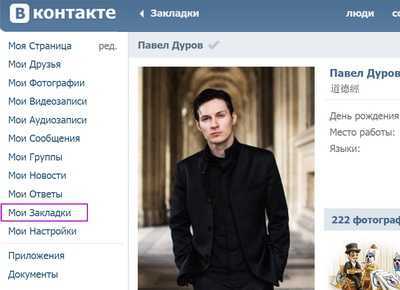
Итак, допустим вам нужно, чтобы некоторые записи, которые попадаются у вас в новостях, на стене у друзей или просто записи, которые вы когда-либо видели, были в одном месте и к ним был мгновенный доступ. Соцсеть ВКонтакте прекрасно реализовала эту возможность, создав специальный раздел Закладки.
Чтобы активировать этот раздел необходимо зайти в Мои настройки
Итак, заходим в эти пресловутые Закладки. Нам сразу открывается вкладка Записи, потому что именно записи мы чаще всего лайкаем. Но также в этом разделе вы найдете вкладки:
- Фотографии;
- Видеозаписи;
- Записи;
- Люди;
- Товары;
- Ссылки.
Если с фото, видео и записями все понятно, то Товары, Люди и Ссылки могут вызвать легкое недоумение. Дело в том, что некоторые интернет-площадки, находящиеся во Вконтакте позволят вам сохранять товары в так называемый Список желаний, который в Закладках носит простое и лаконичное название Товары. Здесь будут собираться товары, которые вам понравились.

Что касается Ссылок и Людей, то здесь просто можно сохранять понравившиеся ссылки ВКонтакте, на любые объекты, а также можете просто отмечать людей, которые вас интересуют. Удобный список интересующих вас людей вы найдете в этой вкладке.
Отмечать записи кнопочкой Мне нравится это не только красиво, но и полезно, ведь все понравившиеся записи останутся у вас под рукою и будут доступны 24 часа в сутки 7 дней в неделю. облегчите себе поиск, сохраняйте записи в Закладках и времяпровождение в ВКонтакте станет для вас еще удобнее.
Как узнать, накручены ли лайки?
Уточним, что точно определить накрученные «сердечки» ВК невозможно, доказательства – косвенные. Как говорят «Не пойман – не вор!». Несколько способов определить неискренние лайки:
- Зайти в список оценивших запись.
- Просмотреть несколько профилей выборочно.
- Если даже 15% от общего числа – замороженные страницы, удаленные или аккаунты с минимальным количеством подписчиков, фото – это боты.
Большое количество лайков относительно количества подписчиков говорит о сомнительном имидже оценивших. Еще вариант – скачать специальные программы, которые определяют накрученные лайки и ботов-подписчиков.
Рекомендуем к прочтению “Смысл и особенности накрутки лайков в ВКонтакте“.
История функции отображения контента со своими лайками в ВК
Для многих пользователей популярной социальной сети не является секретом, что Вконтакте помнит материалы, которые мы лайкали ранее. Это касается новостей, фотоснимков, клипов, постов с аудио, позволяющих поставить рядом с ними (или под ними) свой лайк. Функция «памяти» была введена ещё Павлом Дуровым, позволяя пользователю легко найти понравившийся когда-то материал.
При этом местонахождение таких материалов в функционале VK постоянно менялось. Ранее мы могли найти понравившийся нам контент во вкладке « Новости ». Затем около года тому назад они были перенесены в раздел « Закладки », где отображался весь понравившийся нам материал, разбитый по категориям. Затем 16 октября 2018 года администрация ВК вновь решила поменять местонахождение понравившихся нам материалов, и теперь они вновь доступны в разделе новостей.

Уведомление администрации ВК о перенесении понравившихся постов обратно в «Новости»
Судя по имеющимся данным, это далеко не окончательное решение наболевшего вопроса. Какие очередные видоизменения нас ждут в ближайшем будущем – неизвестно.
Как посмотреть кому я ставил лайк в контакте?
Можно увидеть в новостях, в разделе “комментарии” будут отражаться комменты к тому контенту, который вы лайкнули. А ещё в “закладках” можно увидеть все фотки, видео и статусы, которые вы оценили. Второй вариант, думаю, вам больше подойдёт)
Это сделать невозможно, нет конечно можно пересмотреть всех снова и выяснить – кому вы ставили лайки на фотографии, а кого этим обделили. Посмотреть же такую информацию в одном месте нет возможности и приложения, что обещают помочь с этими данными – ничего иное, как обычные развлекательные приложения.
А чтобы узнать ставили вы лайк за конкретное фото или нет – просто направьте на “Нравится” и если вы уже голосовали, то ваш аватар будет в первой строчке.
Для того что-бы узнать кого в последнее время лакали с вашего аккаунта в контакте необходимо пройти в свой аккаунт перейти на главную страницу профиля, а от туда уйти в закладки, после следует открыть раздел записи, там вы сможете увидеть всех кого лайкали за последнее время.
Для того, чтобы узнать кому вы ставили лайки во Вконтакте нужно зайти в раздел “Мои Закладки” в меню слева. Это самый быстрый и простой способ увидеть все фотографии и публикации, которые вам понравились и на которые вы поставили лайк. Если же такой вкладки у вас нет, то возмлжно она у вас отключена, в таком случае необходимо зайти в настройки и поставить галочку на вкладке “Общие”.
Вам необходимо среди разделов меню, которое расположено в левой части страницы ВК выбрать “Закладки”. Далее перейти в соответствующий раздел слева (Видео, Записи, Люди и т.д.), где и станет доступной искомая информация касательно лайков, которые вы раздавали.
Следует заметить, что раздел “Закладки” может быть у вас не активен, соответственно вы его можете не видеть. Включить его можно если вы в правой верхней части экрана нажмёте на свою аватарку и перейдёте в раздел “Настройки”. Далее во складке “Общее” нажимаем на верхнюю фразу
Затем ставим галочку напротив слова “Закладки” и выбираем “Сохранить”.
голоса
Рейтинг статьи
Почему в вконтакте удаляются друзья
Многих пользователей беспокоит вопрос, почему люди удаляются из френд-листа. Если это сделал незнакомый человек или тот, с кем владелец профиля давно не поддерживает общение, то это не так обидно. Однако порой непонятно, по какой причине так поступают хорошие знакомые.
- Можно предположить, что пользователь просто «чистил» свою страничку, избавляясь от ненужных юзеров и оставляя только самых приближенных людей в контактах. Если видно, что знакомый отправил Вас в фолловеры, стоит проверить, сколько сейчас у того подписчиков. Если их оказалось многовато, вероятнее всего, он просто проводил «чистку».
- Однако это могло быть сделано специально для набора подписчиков. Некоторые пользователи предпочитают сначала принимать заявки от всех подряд, а затем удаляют этих людей из списка друзей. Тем самым полагая, что становится круче и популярнее.
- Еще одна вероятная причина – имели место быть разногласия в реальной жизни. Если есть предположение, что человек отписался случайно, то можно отправить невзаимному другу личное сообщение, спросив причину своего удаления из френд-листа.Как определить, кто кого удалил
Чтобы понять, числится ли конкретный человек у Вас в друзьях, следует посетить его профиль. Под главным фото имеется соответствующая пометка. Если там написано «В друзьях», значит, пользователь не удалялся из френд-листа.
Если же эта кнопка обозначена как «Заявка отправлена», то Вы находитесь в подписчиках. При желании можно взаимно отписаться от бывшего друга, отменив отправленный запрос. Стоит учитывать, что система не посылает оповещение о том, что человек отписался. Если пункт «Исходящие заявки» пуст, это означает, что у владельца нет удалившихся друзей.
Чтобы просмотреть перечень своих фолловеров, понадобится перейти в раздел «Друзья». Затем развернуть меню, кликнув по кнопке «Списки». Далее выбрать пункт «Подписчики»
Их можно отсортировать по важности и дате добавления
В десктопной версии следует переключиться на вкладку «Мои друзья», которая находится в основном меню. Затем перейти к пункту «Заявки в друзья». Во вкладке «Входящие» будут показаны все, кто хочет подружиться с владельцем странички. Поэтому можно принять заявку либо оставить пользователя в подписчиках.
Как посмотреть, что я лайкал с мобильного приложения на Андроид
Здесь все еще намного проще. Берем в руки свои телефоны либо планшеты и запускаем мобильное приложение Вконтакте.
В левом меню находим значок звездочки, который и означает пункт «Мои закладки». Нажимаем на него. Перед нами появляется список всех лайкнутых нами фотографий в соответствующей вкладке. Если мы перейдем в раздел «Записи», то увидим все понравившиеся нам записи за все время:

В дополнении хотелось бы сказать, что если вы хотите , то достаточно просто нажать на значок лайка еще раз под этой записью. Это если вкратце, а вообще об этом будет целая отдельная статья.
Вот и все, дорогие друзья, мы научились с вами смотреть всю историю поставленных вами лайков. Я надеюсь, что материал был Вам полезен, поэтому жду ваших комментариев, лайков и репостов. До новых встреч).
Часто засиживаетесь на Вконтакте, раздавая лайки, а потом желаете просмотреть понравившиеся материалы? Это сделать достаточно легко. Здесь вы узнаете о двух простых способах, как это сделать.
Мои заметки в контакте
Самый простой и быстрый способ просмотреть понравившиеся вам публикации, — это вкладка «Мои Заметки». Т.е., там вы увидите все, на что поставили свой «лайк». С помощью этой вкладки вы сможете разделить все публикации по типу (например, видео, фото, записи, ссылки) и просмотреть каждый в отдельности.
Нет такой закладки? Значит, она, скорее всего, просто-напросто отключена. Чтобы ее включить, необходимо зайти в «Мои настройки» и во вкладке «Общие» поставить соответствующую галочку, как видно на картинке ниже.
Мои новости в контакте
Вкладка «Мои новости» даст вам возможность не только просмотреть ту информацию, которой поделились с вами друзья и сообщества, на которые вы подписались. Тут есть еще многое из того, что может когда-нибудь пригодиться, — например, можно осуществить поиск по публикациям всех пользователей Вконтакте, применяя разные параметры (упоминание сайта, хэш-тег, тип прикрепленных материалов и т.д.). Также тут можно увидеть автоматически созданные на основе ваших предпочтений рекомендации. Можно еще просмотреть новости конкретного человека из списка ваших друзей, либо же новости группы друзей. Но в данный момент нам нужны ваши лайки.
Для того, чтобы увидеть все понравившиеся вам публикации, понадобится добавить новую вкладку (ведь у вас ее, скорее всего, нет). Для этого найдите плюсик сверху и нажмите на него.
И вот теперь у вас сверху появилась нужная вам ссылка.
Осталось всего лишь нажать на нее.
Здесь также, как и в предыдущем случае, можно использовать фильтр. Однако, теперь вы сможете увидеть не только видео, фото и записи, на которые поставили свой лайк, но также и оставленные вами комментарии.
Вот и все, — два очень простых и несложных способа, которые помогут не забыть все то, что вы лайкнули.
Кликнув по ней, вы сможете просмотреть все новости, отмеченные вашим лайком. Кроме того, можно легко отфильтровать записи по типу файлов – картинки, видео и т.д.
Теперь вы можете спустя время возвратиться, чтобы подробнее просмотреть новости, которые автоматически лайкнули, пролистывая ленту ВК.
Кстати, если вы оставляли комментарии к записям, их также можно отдельно просмотреть и, к примеру, удалить.
Рассмотрим подробнее две полезные опции в ленте новостей ВКонтакте.
Где найти понравившиеся записи в вк. Как посмотреть лайкнутые фотографии и записи вконтакте
Большинство пользователей социальной сети Вконтакте не просто используют данный сервис как средство переписки с друзьями, но и читают некоторые группы, просматривают фотографии других пользователей и т.д. Естественно, одни записи могут нравиться, а другие – нет.
Я бы был не я, если бы не предоставил вам какую-нибудь теорию прежде чем мы бы с вами начали что-то практиковать. Поэтому давайте и в этот раз я немного поумничаю)
Порой этих лайков набирается столько, что некоторым пользователям становится интересно посмотреть, какие записи они лайкали месяц либо год назад (узнать всю свою историю лайков). Такая функция в социальной сети есть, и пользоваться ей очень просто.
Да чего греха таить, мне и самому однажды стало интересно, что я там налайкал за всю свою историю пребывания в социальной сети Вконтакте. Воспользовался я данной функцией и погрузился в воспоминания на полчаса. Изучал такое себе досье на самого себя за последние несколько лет. Ну да ладно, хватит лить воду, давайте перейдем к делу…
Как посмотреть, что лайкнул в полной версии
Запускаем браузер и заходим на свою страничку Вконтакте. В левом меню нажимаем на пункт «Мои Настройки»:
На следующем этапе сразу же во вкладке «Общее» проверяем, чтобы стояла птичка возле пункта «Мои Закладки». Если нет, то ставим ее:
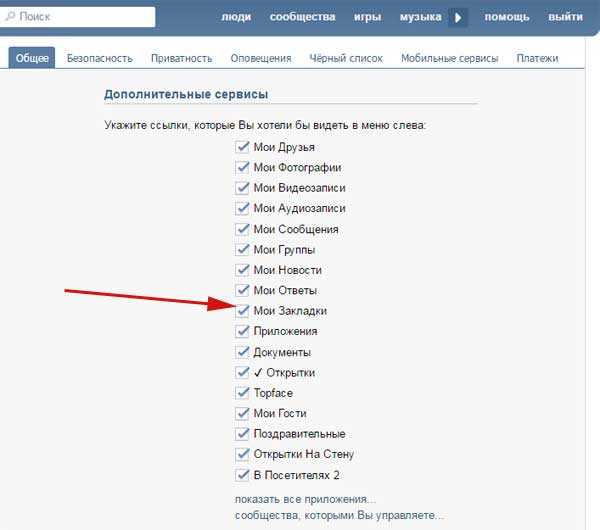
Теперь в левом меню у нас должна была появиться новая ссылочка под названием «Мои закладки». Нажимаем на нее:
В открывшемся окошке во вкладке «Фотографии» можно посмотреть фотографии, которые вы лайкнули:
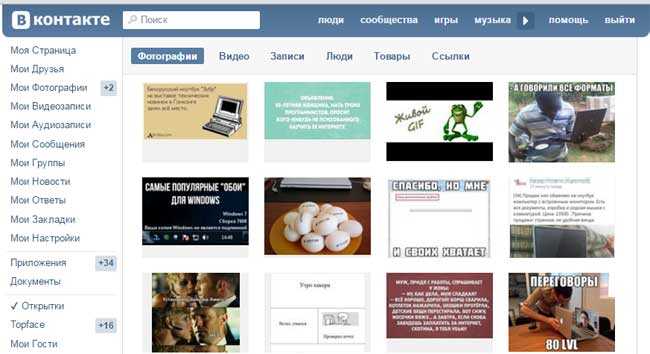
Чтобы посмотреть записи, которые вы лайкнули Вконтакте, нужно, соответственно, перейти в раздел «Записи»:

Все перед нами появились все записи, которые мы когда-либо лайкали в группах либо на стенах пользователей.
Как посмотреть, что я лайкал с мобильного приложения на Андроид
Здесь все еще намного проще. Берем в руки свои телефоны либо планшеты и запускаем мобильное приложение Вконтакте.
В левом меню находим значок звездочки, который и означает пункт «Мои закладки». Нажимаем на него. Перед нами появляется список всех лайкнутых нами фотографий в соответствующей вкладке. Если мы перейдем в раздел «Записи», то увидим все понравившиеся нам записи за все время:

В дополнении хотелось бы сказать, что если вы хотите , то достаточно просто нажать на значок лайка еще раз под этой записью. Это если вкратце, а вообще об этом будет целая отдельная статья.
Вот и все, дорогие друзья, мы научились с вами смотреть всю историю поставленных вами лайков. Я надеюсь, что материал был Вам полезен, поэтому жду ваших комментариев, лайков и репостов. До новых встреч).
Часто засиживаетесь на Вконтакте, раздавая лайки, а потом желаете просмотреть понравившиеся материалы? Это сделать достаточно легко. Здесь вы узнаете о двух простых способах, как это сделать.
Мои заметки в контакте
Самый простой и быстрый способ просмотреть понравившиеся вам публикации, — это вкладка «Мои Заметки». Т.е., там вы увидите все, на что поставили свой «лайк». С помощью этой вкладки вы сможете разделить все публикации по типу (например, видео, фото, записи, ссылки) и просмотреть каждый в отдельности.
Нет такой закладки? Значит, она, скорее всего, просто-напросто отключена. Чтобы ее включить, необходимо зайти в «Мои настройки» и во вкладке «Общие» поставить соответствующую галочку, как видно на картинке ниже.
Мои новости в контакте
Вкладка «Мои новости» даст вам возможность не только просмотреть ту информацию, которой поделились с вами друзья и сообщества, на которые вы подписались. Тут есть еще многое из того, что может когда-нибудь пригодиться, — например, можно осуществить поиск по публикациям всех пользователей Вконтакте, применяя разные параметры (упоминание сайта, хэш-тег, тип прикрепленных материалов и т.д.). Также тут можно увидеть автоматически созданные на основе ваших предпочтений рекомендации. Можно еще просмотреть новости конкретного человека из списка ваших друзей, либо же новости группы друзей. Но в данный момент нам нужны ваши лайки.
Для того, чтобы увидеть все понравившиеся вам публикации, понадобится добавить новую вкладку (ведь у вас ее, скорее всего, нет). Для этого найдите плюсик сверху и нажмите на него.
И вот теперь у вас сверху появилась нужная вам ссылка.
Осталось всего лишь нажать на нее.
Здесь также, как и в предыдущем случае, можно использовать фильтр. Однако, теперь вы сможете увидеть не только видео, фото и записи, на которые поставили свой лайк, но также и оставленные вами комментарии.
Вот и все, — два очень простых и несложных способа, которые помогут не забыть все то, что вы лайкнули.
Листая ленту новостей ВК, вы наверняка часто ставите лайки машинально, не задумываяс




























